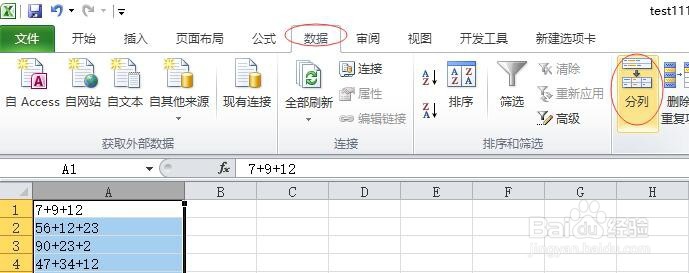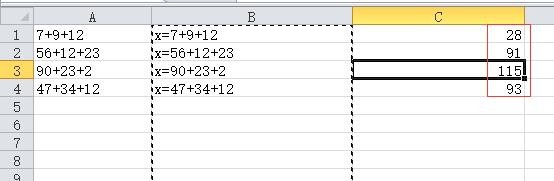两种方式实现同一单元格中数据求和
接下来简要介绍一下当需求和数据位于同一单元格时,如何实现。
工具/原料
电脑
excel2010
拆分方式
1、利用拆分方式实现:选中A列,点击数据|分列
2、在分列向导的第2步中,去掉Tab键前面的勾,勾选其它,并填入“+”,然后到第三步点完成。
3、分列前和分列后的效果图见下图。
4、然后就可以用普通的求和运算完成计算了。
查找替换
1、利用查找替换方式:选中B1单元格,输入“="x="&A1”,然后再向下填充,填充完后的效果如下图所示:
2、再选中B列进行复制,在C1单元格中右键|选择性粘贴,在选择性粘贴窗口中,选中“数值”,再点确定。
3、再打开查找替换对话框,将C列“x”替换为空即可。这样C列就是已经计算出来的结果了。
声明:本网站引用、摘录或转载内容仅供网站访问者交流或参考,不代表本站立场,如存在版权或非法内容,请联系站长删除,联系邮箱:site.kefu@qq.com。
阅读量:54
阅读量:94
阅读量:61
阅读量:53
阅读量:89